Tecnobits - 校园指南 - 如何在 Windows 7 桌面上创建我的电脑的快捷方式
在生态系统中 Windows 7,快速访问最常用的应用程序或文件夹对于提高效率和生产力至关重要。 实现此目的的一种方法是创建快捷方式 在桌子上,提供对您最重要资源的快速便捷的访问。 在这篇文章中,我们将详细探讨如何在桌面上创建快捷方式 Windows 7,提供技术指导 步步 顺利实现这一目标。
1、Windows 7桌面创建快捷方式介绍
在 Windows 7 桌面上创建快捷方式对于快速访问常用文件或程序非常有用。 在本教程中,我们将教您如何简单快速地创建快捷方式。
步骤1: 您应该做的第一件事是选择要创建快捷方式的文件或程序。 您只需转到文件或程序所在的目录并右键单击它即可完成此操作。
步骤2: 右键单击文件或程序后,您将看到一个下拉菜单。从该菜单中,选择“发送到”选项,然后单击“桌面(创建快捷方式)”。
步骤3: 完成上述步骤后,您将在桌面上看到一个新的快捷方式。 现在,您只需单击快捷方式即可快速访问该文件或程序。
2. 在 Windows 7 中创建 PC 快捷方式的初步步骤
创建快捷方式之前 到我的电脑 在Windows 7中,遵循一些初步步骤以确保任务成功非常重要。 以下是必要的步骤:
1. 单击 Windows 资源管理器上的相应图标,打开 Windows 资源管理器 巴拉德塔里亚斯 或者同时按下 Windows 键和 E 键。这将带您进入文件资源管理器窗口。
2. 在文件资源管理器窗口中,导航到要在其中创建“我的电脑”快捷方式的文件夹。 您可以通过在左侧边栏中选择相应的文件夹或驱动器来执行此操作。
3. 到达所需位置后,右键单击文件夹中的空白区域,然后从下拉菜单中选择“新建”选项。然后,选择“快捷方式”选项在该位置创建新的快捷方式。
3.访问Windows 7中的快捷方式设置
如果您需要访问Windows 7中的快捷方式设置,这里我们将向您展示如何快速轻松地进行操作。 请按照以下步骤解决此问题:
首先,右键单击桌面上的任何快捷方式,然后从下拉菜单中选择“属性”。
在属性窗口中,您会在顶部找到几个选项卡。单击“快捷方式”选项卡。
在“快捷方式”选项卡中,您将找到配置快捷方式的各种选项,例如目的地、起始位置、键盘快捷键等。根据您的喜好进行必要的更改,然后单击“确定”保存更改。
请记住,通过访问 Windows 7 中的快捷方式设置,您可以根据需要对其进行自定义。 请务必探索所有可用的选项,以充分利用您的快捷方式并提高您的工作效率 OS.
4. 在 Windows 7 桌面上创建我的电脑的新快捷方式
要在 Windows 7 桌面上创建 PC 的新快捷方式,需要执行几个步骤。 以下是完成此任务的简单方法。 逐步按照以下说明进行操作:
1. 右键单击桌面空白处,然后从弹出菜单中选择“新建”。然后,从选项列表中选择“快捷方式”。
2. 在“创建快捷方式”弹出窗口中,在位置字段中输入“%windir%explorer.exe”(不带引号),然后单击“下一步”。
3. 现在,您需要为快捷方式指定一个名称。您可以选择保留默认名称或根据您的喜好自定义名称。做出决定后,单击“完成”,快捷方式将在您的 Windows 7 桌面上创建。
5. 在 Windows 7 中自定义我的电脑的快捷方式
要在 Windows 7 中自定义 PC 的快捷方式,您可以按照以下简单步骤操作:
1.右键单击桌面 从您的电脑 并从下拉菜单中选择“新建”。
独家内容 - 点击这里 Unotv 如何退订2. 在子菜单中,选择“快捷方式”,这将打开一个弹出窗口。
3. 在弹出窗口中,输入您想要快速轻松访问的文件或文件夹的位置。您可以使用“浏览”选项来搜索文件或文件夹。
4. 输入位置后,单击“下一步”。
5. 现在,您可以键入快捷方式的名称或仅保留默认名称。
6. 完成后,单击“完成”在桌面上创建快捷方式。
就是这样! 现在,您的 Windows 7 桌面上将有一个自定义快捷方式。您可以根据需要多次重复这些步骤,以创建更多快捷方式 你的文件 和最常用的文件夹。 请记住,您可以将这些快捷方式拖放到其他位置(例如任务栏),以便更快、更方便地访问。
6. 在 Windows 7 中设置快捷方式的属性和高级选项
通过在 Windows 7 中设置快捷方式的属性和高级选项,您可以自定义快捷方式在系统上的显示和工作方式。 这使您可以优化您喜爱的程序和应用程序的可访问性和性能。 以下是执行此高级配置的步骤:
右键单击要修改的快捷方式,然后从上下文菜单中选择“属性”。
在“常规”选项卡中,您可以设置基本选项,例如更改快捷方式的名称和选择要显示的图标。
要进一步自定义快捷方式,请转到“快捷方式”选项卡。在这里您将找到一系列高级选项来调整其行为。例如,您可以设置组合键运行的快捷方式,指定是要在窗口中运行程序还是在 全萤幕,以及其他选项。
请记住,对快捷方式属性进行高级调整可以显着改善您在 Windows 7 中的用户体验。尝试不同的设置,找到最适合您的需求和偏好的设置。 不要犹豫,探索所有可用的选项,以充分利用您的快捷方式!
7.组织和管理Windows 7桌面上的快捷方式
为了保持桌面整洁并快速访问最常用的程序和文件,在 Windows 7 中组织和管理快捷方式非常重要。下面我们将逐步向您展示如何操作:
1首先 你必须选择 您希望在桌面上作为快捷方式的程序和文件。 您可以通过多种方式执行此操作,例如从“开始”菜单拖放或从计算机上的其他位置复制和粘贴。
2. 选择程序和文件后,您可以自定义它们在桌面上的外观。例如,您可以更改图标的大小、更改其名称,甚至更改其在桌面上的位置。为此,请右键单击该快捷方式并选择“属性”。在“自定义”选项卡下,您将找到多个自定义选项。
8.修复Windows 7创建快捷方式常见问题
在 Windows 7 中创建快捷方式时,您可能会遇到一些常见问题。 别担心,下面我们将一步步向您展示如何解决这些问题。
1. 快捷方式未在所需位置创建: 要解决此问题,请按照下列步骤操作:
找到您要为其创建快捷方式的文件或程序。
右键单击该文件并选择“发送到”,然后选择“桌面(创建快捷方式)”。
如果快捷方式创建在错误的位置,请将其拖放到所需位置。
2. 快捷方式无法正常工作: 如果快捷方式未执行预期操作,请尝试以下操作:
确保快捷方式引用的文件或程序位于正确的位置。
验证快捷方式在“目标”字段中的路径是否正确。
如果该快捷方式仍然不起作用,请尝试将其删除并使用上述步骤创建一个新快捷方式。
3. 快捷方式显示“找不到对象”错误消息: 如果您在尝试打开快捷方式时看到此错误消息,您可以尝试以下操作:
确保快捷方式引用的文件或程序仍然存在于您的系统上。
验证快捷方式中的文件路径是否正确且完整。
如果文件或程序已被移动或删除,您将需要创建新的快捷方式。
独家内容 - 点击这里 如何使用Bandicam预设参数进行录制?9. Windows 7中快捷方式的维护和更新
保持Windows 7操作系统良好状态的重要方面之一是维护和更新快捷方式。 这些快捷方式是允许我们快速访问文件、文件夹或程序的链接。 但是,随着系统的继续使用,其中一些快捷方式可能会过时或停止正常工作。
为了解决这个问题,我们可以采取一些行动。首先,建议定期检查桌面和开始菜单中的快捷方式,以找出不再需要或已停止工作的快捷方式。要删除快捷方式,我们只需右键单击它并选择“删除”选项即可。
另一种选择是执行系统搜索以识别位于不同位置(例如桌面、任务栏或系统文件夹)的快捷方式。为此,我们可以使用Windows 7的搜索功能,搜索扩展名为“.lnk”的文件。一旦确定,我们就可以检查它们中的每一个并消除那些无用或不再使用的。
10.在Windows 7中从桌面快速访问我的电脑
从 Windows 7 桌面快速访问您的电脑可以节省您的时间并提高您的工作效率。 在这里,我们向您展示如何通过几个简单的步骤来实现这一目标:
1. 使用“快速用户切换”功能:您可以通过进入“开始”菜单,选择“控制面板”,然后单击“用户帐户”来激活此功能。确保选中“使用快速用户切换”。这将允许您在不同的用户帐户之间快速切换,而无需注销并重新启动电脑。
2. 在桌面上创建快捷方式:您可以为最常用的应用程序和程序创建快捷方式。为此,只需右键单击该程序并选择“发送到”,然后选择“桌面(创建快捷方式)”。这将在您的桌面上创建一个快捷方式以快速访问所需的程序。
3. 使用任务栏:Windows 7 允许您将喜爱的应用程序固定到任务栏。为此,只需打开要固定的应用程序,右键单击任务栏中的其图标,然后选择“将此程序固定到任务栏”。这样,您只需单击一下即可快速访问您喜爱的节目。请记住按照使用图标的顺序组织图标,以方便使用。
通过执行这些简单的步骤,您将能够从 Windows 7 桌面快速访问您的电脑。无论是通过快速用户切换、创建快捷方式还是使用任务栏,您都将优化您的工作流程并最大限度地提高效率。 尝试这些技巧并体验更敏捷的工作方式! 在您的PC上!
11.在Windows 7中使用快捷方式提高效率
Windows 7中的快捷方式是提高使用效率的非常有用的工具 的操作系统。 这些快捷方式允许您快速访问特定的程序、文件夹、文件和命令,而无需浏览多层菜单。
在 Windows 7 中创建快捷方式的最简单方法之一是使用桌面。您只需选择要快速访问的项目,无论是程序还是文件夹,然后右键单击它。从下拉菜单中,选择“创建快捷方式”选项。系统将自动在您的桌面上生成一个图标,您可以通过该图标直接访问该元素。
除了桌面上的快捷方式之外,您还可以在任务栏上创建快捷方式。这将使您只需单击一下即可快速访问您喜爱的程序或文件夹。要在任务栏上创建快捷方式,您必须右键单击程序或文件夹,选择“固定到任务栏”选项,快捷方式将自动创建在屏幕底部、其他程序和应用程序旁边。
12. 在 Windows 7 桌面上创建其他快捷方式
如果您想改善 Windows 7 中的用户体验,您可以在桌面上创建其他快捷方式以快速访问重要的程序、文件夹或文件。 操作方法如下:
在 Windows 7 桌面上,右键单击空白区域,然后从下拉菜单中选择“新建”。
在出现的子菜单中,选择“快捷方式”。
将打开一个弹出窗口,您必须在其中输入要创建快捷方式的项目的位置。您可以输入文件的完整路径或使用“浏览”按钮在计算机上搜索它。
然后单击“下一步”。
在下一个窗口中,您可以为快捷方式命名。 请务必选择一个描述性名称,以便轻松识别它所指的项目。
输入名称后,单击“完成”。
独家内容 - 点击这里 GOG:视频游戏销售和分销服务就是这样! 现在,您的 Windows 7 桌面上将有一个新的快捷方式,可以快速访问所需的项目。 您可以重复这些步骤来根据需要创建任意数量的其他快捷方式,并以最适合您的方式组织桌面。
13.优化Windows 7中快捷方式的组织
如果管理不当,在 Windows 7 中组织快捷方式可能是一项具有挑战性的任务。 幸运的是,有多种方法可以优化和改进快捷方式的组织,以获得更高效的体验。 您可以采取以下一些步骤来解决此问题:
1. 将快捷方式分类到文件夹中:组织快捷方式的一种简单方法是创建文件夹并将其分组。 例如,您可以为图像编辑程序创建一个文件夹,为生产力工具创建另一个文件夹等。 这将使您能够快速找到所需的快捷方式,而无需搜索整个桌面。
2. 使用“开始”菜单:Windows 7 提供了将快捷方式固定到“开始”菜单的功能。 您可以将快捷方式拖放到“开始”菜单顶部,以便快速访问您喜爱的程序。 此外,您可以自定义“开始”菜单并将快捷方式组织为类别或组以进行更好的组织。
3. 在任务栏上创建快捷方式:另一个选项是将快捷方式固定到 Windows 任务栏。 这将使您只需单击一下即可直接访问最常用的程序。 为此,只需将所需的快捷方式拖放到任务栏即可。 您还可以通过将快捷方式拖动到所需位置来更改任务栏上的快捷方式的顺序。
14.在Windows 7桌面上创建快捷方式的结论和建议
总之,在 Windows 7 桌面上创建快捷方式是一个简单但有用的过程,可以极大地提高计算机的效率和可访问性。通过上面详细的步骤,您已经学会了如何创建和自定义快捷方式 有效.
通过学习本教程,您已了解如何为桌面上的特定应用程序、文件和文件夹创建快捷方式。 您还了解了如何自定义快捷方式的外观和行为以满足您的需求。
为了最大限度地发挥快捷方式的实用性,我们建议以逻辑有序的方式组织它们,使用描述性名称并将它们放置在易于查找的位置。 此外,还可以利用可用的自定义选项,例如更改图标和分配键盘快捷键以快速访问快捷键。
总之,在 Windows 7 桌面上创建 PC 快捷方式是一项简单而有用的任务,可让您快速直接访问您的计算机。通过本文中描述的步骤,您已了解如何在 Windows 7 桌面上创建 PC 的快捷方式。
请记住,快捷方式是优化对 PC 上的应用程序、程序和文件的访问的便捷工具。 通过桌面上的 PC 快捷方式,您只需单击一下即可轻松访问计算机的所有重要功能和设置。
通过执行这些步骤并根据需要自定义 PC 的快捷方式,您可以从桌面立即访问计算机,从而节省时间并简化工作流程。 不要再等待,立即开始在 Windows 7 桌面上创建您的 PC 快捷方式吧!
塞巴斯蒂安维达尔我是 Sebastián Vidal,一位热衷于技术和 DIY 的计算机工程师。此外,我是 tecnobits.com,我在其中分享教程,以使每个人都更容易访问和理解技术。